Membuat Mail Merge di Microsoft Word
Mail Merge, surat masal, merupakan fitur andalan utama setiap aplikasi pengolah kata. Dengan fitur ini kemampuan
mail merge sejak versi awal Word telah cukup powerfull sehingga fitur
ini menjadi andalan saat pengguna menginginkan fungsi ini. Perbedaan utama pada versi Microsoft®Word ini adalah bahwa fitur ini lebih mudah diakses karena telah dibuatkan sebuah menu bar yang dapat dengan mudah diakses.
Langkah-langkah membuat Mail Merge :
1. Ketiklah surat utama (Main document) terlebih dahulu, setelah itu,
4. Lalu akan mucul menu sbb dan ganti field name dengan klik Customize Column
5. Hapus field name dengan klik Delete pilih YES, lalu lakukan berulang-ulang sampai dengan field nama kosong.
6. Setelah itu masukkan field name baru dengan klik Add dan ketikkan field name baru lalu OK.
8. Untuk
menyisipkan field name dalam lembar kerja, maka hal pertama yang harus
dilakukan adalah letakkan kursor pada tempat yang diiinginkan, lalu klik
Insert Merge Field dan akan tampil pilihan field selanjutnya klik pada field yang akan disisipkan
9. Menampilkan record/data serta menampilkan data sebelumnya atau berikutnya dengan menggunakan tools.


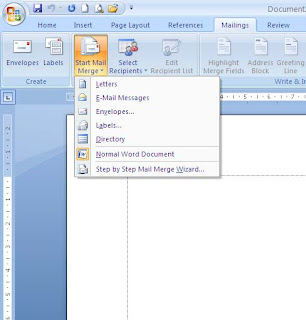





Tidak ada komentar :
Posting Komentar